As propriedades do documento, também denominadas metadados, são detalhes que descrevem ou identificam um ficheiro. Incluem detalhes como o título, o nome do autor, o assunto e as palavras-chave que identificam o tópico ou os conteúdos do documento.
Se incluir as propriedades do documento nos seus ficheiros, pode facilmente organizar e identificar os mesmos posteriormente. Também pode procurar documentos com base nas propriedades ou inseri-las nos seus documentos.
Saiba mais sobre as propriedades do documento
Existem quatro tipos de propriedade de documento:
-
Propriedades padrão – por predefinição, Microsoft 365 documentos estão associados a um conjunto de propriedades padrão, como autor, título e assunto. Pode especificar os seus próprios valores de texto para estas propriedades de modo a facilitar a organização e a identificação dos documentos. Por exemplo, no Word, pode utilizar a propriedade Palavras-chave (também denominada Etiquetas) para adicionar a palavra-chave "clientes" aos seus documentos de vendas. Em seguida, pode procurar todos os documentos de vendas com essa palavra-chave.
-
Propriedades atualizadas automaticamente – estas propriedades incluem as propriedades do sistema de ficheiros (por exemplo, o tamanho do ficheiro ou as datas em que um ficheiro foi criado ou alterado pela última vez) e estatísticas que são mantidas automaticamente por Microsoft 365 programas (por exemplo, o número de palavras ou carateres num documento). Não pode especificar ou alterar as propriedades que são atualizadas automaticamente.
Pode utilizar as propriedades atualizadas automaticamente para identificar ou localizar ficheiros. Por exemplo, pode procurar todos os ficheiros criados após 3 de agosto de 2015 ou todos os ficheiros alterados pela última vez ontem.
-
Propriedades personalizadas – pode definir propriedades personalizadas adicionais para os seus documentos Microsoft 365. É possível atribuir um texto, uma hora ou um valor numérico às propriedades personalizadas e atribuir-lhes os valores sim ou não. Pode escolher a partir de uma lista de nomes sugeridos ou definir os seus próprios nomes.
Para obter mais informações, consulte Ver ou criar propriedades personalizadas para um ficheiro
-
Propriedades da biblioteca de documentos – estas propriedades estão associadas a documentos numa biblioteca de documentos num site ou numa pasta pública. Ao criar uma nova biblioteca de documentos, pode definir uma ou mais propriedades da biblioteca de documentos e definir regras para os respetivos valores. Ao adicionar documentos à biblioteca de documentos, é-lhe pedido que inclua os valores para todas as propriedades necessárias ou para atualizar as propriedades incorretas. Por exemplo, uma biblioteca de documentos que reúna ideias para produtos pode pedir ao utilizador propriedades como Submetido Por, Data, Categoria e Descrição. Quando abre um documento a partir de uma biblioteca de documentos no Word, Excel ou PowerPoint, pode editar e atualizar estas propriedades da biblioteca de documentos ao clicar em Ficheiro > Informações. Todas as propriedades necessárias da biblioteca de documentos estão descritas com limites vermelhos no separador Informações no Word, Excel ePowerPoint,.
Se quiser inserir qualquer uma destas propriedades no seu Word documento, consulte Adicionar o nome do ficheiro, data, autor ou outras propriedades do documento a um cabeçalho ou rodapé.
Ver e alterar as propriedades padrão do ficheiro atual
-
Clique no separador Ficheiro.
-
Clique em Informações.
-
Clique na ligação Ver e editar propriedades da base de dados na parte superior da página.
-
Na caixa de diálogo Propriedades, clique nos separadores para selecionar as propriedades que pretende ver ou atualizar.
-
Clique em OK. Todas as alterações efetuadas serão guardadas automaticamente.
-
Clique novamente no separador Ficheiro para regressar à sua base de dados.
-
Clique no separador Ficheiro.
-
Clique em Informações para ver as propriedades do livro.
-
Para adicionar ou alterar propriedades, paire com o ponteiro sobre a propriedade que pretende atualizar e introduza as informações.
-
Clique novamente no separador Ficheiro para regressar ao seu livro. Todas as alterações efetuadas serão guardadas automaticamente.
Passos opcionais:
-
Para ver mais propriedades, clique na ligação Mostrar Todas as Propriedades na parte inferior da página.
-
Para abrir uma caixa de diálogo de propriedades onde pode adicionar ou editar todas as propriedades de uma só vez e ver as estatísticas e informações do documento, clique em Propriedades na parte superior da página e, em seguida, clique em Propriedades Avançadas.
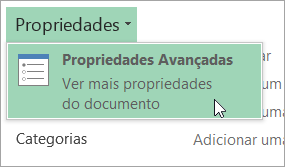
No separador Resumo, pode adicionar ou editar as propriedades Título, Assunto, Autor, Gestor, Empresa, Categoria, Palavras-chave (também designadas Etiquetas) e Comentários.
-
-
Clique no separador Ficheiro.
-
Clique em Informações para ver as propriedades da apresentação.
-
Para adicionar ou alterar propriedades, paire com o ponteiro sobre a propriedade que pretende atualizar e introduza as informações.
-
Clique novamente no separador Ficheiro para regressar à sua apresentação. Todas as alterações efetuadas serão guardadas automaticamente.
Passos opcionais:
-
Para ver mais propriedades, clique na ligação Mostrar Todas as Propriedades na parte inferior da página.
-
Para abrir uma caixa de diálogo de propriedades onde pode adicionar ou editar todas as propriedades de uma só vez e ver as estatísticas e informações do documento, clique em Propriedades na parte superior da página e, em seguida, clique em Propriedades Avançadas.
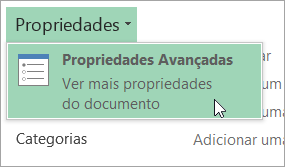
No separador Resumo, pode adicionar ou editar as propriedades Título, Assunto, Autor, Gestor, Empresa, Categoria, Palavras-chave (também designadas Etiquetas) e Comentários.
-
-
Clique no separador Ficheiro.
-
Clique em Informações para ver as propriedades do projeto.
-
Para adicionar ou alterar propriedades, paire com o ponteiro sobre a propriedade que pretende atualizar e introduza as informações.
-
Clique novamente no separador Ficheiro para regressar ao seu projeto. Todas as alterações efetuadas serão guardadas automaticamente.
Passos opcionais:
Para ver mais propriedades ou estatísticas, clique em Informações do Projeto na parte superior da página e, em seguida, clique em Propriedades Avançadas ou Estatísticas do Projeto.
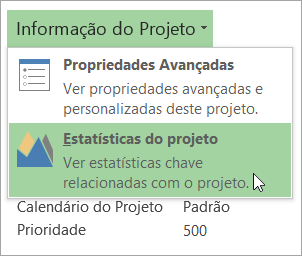
No separador Resumo, na caixa de diálogo Propriedades, pode adicionar ou editar as propriedades Título, Assunto, Autor, Gestor, Empresa, Categoria, Palavras-chave (também designadas Etiquetas) e Comentários.
-
Clique no separador Ficheiro.
-
Clique em Informações para ver as propriedades.
-
Clique novamente no separador Ficheiro para regressar à sua publicação. Todas as alterações efetuadas serão guardadas automaticamente.
Passos opcionais:
Para abrir uma caixa de diálogo de propriedades onde pode adicionar ou editar todas as propriedades de uma só vez e ver as estatísticas e informações do documento, clique em Propriedades de Publicação na parte superior da página e, em seguida, clique em Propriedades Avançadas.
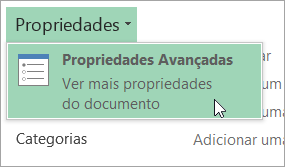
No separador Resumo, pode adicionar ou editar as propriedades Título, Assunto, Autor, Gestor, Empresa, Categoria, Palavras-chave (também designadas Etiquetas) e Comentários.
-
Clique no separador Ficheiro.
-
Clique em Informações para ver as propriedades.
-
Para adicionar ou alterar propriedades, paire com o ponteiro sobre a propriedade que pretende atualizar e introduza as informações.
-
Clique novamente no separador Ficheiro para regressar à sua publicação. Todas as alterações efetuadas serão guardadas automaticamente.
Passos opcionais:
-
Para abrir uma caixa de diálogo de propriedades onde pode adicionar ou editar todas as propriedades de uma só vez e ver as informações do documento, clique em Propriedades na parte superior da página e, em seguida, clique em Propriedades Avançadas.
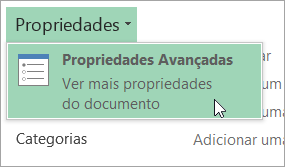
No separador Resumo, pode adicionar ou editar propriedades como o Título, Assunto, Autor, Gestor, Empresa, Categoria, Palavras-chave (também designadas Etiquetas) e Comentários.
-
Para adicionar uma ligação para documentos relacionados, clique em Documentos Relacionados na parte inferior da página Informações e selecione Adicionar uma Ligação para um Documento Relacionado.
-
-
Clique no separador Ficheiro.
-
Clique em Informações para ver as propriedades do documento.
-
Para adicionar ou alterar propriedades, paire com o ponteiro sobre a propriedade que pretende atualizar e introduza as informações. Tenha em atenção que, para alguns metadados, como Autor, tem de clicar com o botão direito do rato na propriedade e selecionar Remover ou Editar.
-
Clique novamente no separador Ficheiro para regressar ao seu documento. Todas as alterações efetuadas serão guardadas automaticamente.
Passos opcionais:
-
Para ver mais propriedades, clique na ligação Mostrar Todas as Propriedades na parte inferior da página.
-
Para abrir uma caixa de diálogo de propriedades onde pode adicionar ou editar todas as propriedades de uma só vez e ver as estatísticas e informações do documento, clique em Propriedades na parte superior da página e, em seguida, clique em Propriedades Avançadas.
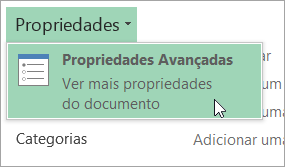
No separador Resumo, pode adicionar ou editar as propriedades Título, Assunto, Autor, Gestor, Empresa, Categoria, Palavras-chave (também designadas Etiquetas) e Comentários.
-
Ver ou criar propriedades personalizadas para o ficheiro atual
As propriedades personalizadas são propriedades que define para um documento Microsoft 365. É possível atribuir um texto, uma hora ou um valor numérico às propriedades personalizadas e atribuir-lhes os valores sim ou não. Pode escolher a partir de uma lista de nomes sugeridos ou definir os seus próprios nomes.
-
Clique no separador Ficheiro.
-
Clique em Informações.
-
Clique em Propriedades na parte superior da página e, em seguida, selecione Propriedades Avançadas.
Notas:
-
No Access, selecione Ver e editar as propriedades da base de dados
-
No Project, selecione Informações do Projeto
-
No Publisher, selecione Propriedades da Publicação
-
Atualmente, não pode ver ou criar propriedades personalizadas paraVisio ficheiros
-
-
Clique no separador Personalizar.
-
Na caixa Nome, escreva um nome para a propriedade personalizada ou selecione um nome da lista.
-
Na lista Tipo, selecione o tipo de dados para a propriedade que pretende adicionar.
-
Na caixa Valor, escreva um valor para a propriedade. O valor que escrever deverá corresponder à seleção na lista Tipo. Por exemplo, se selecionar Número na lista Tipo, deverá escrever um número na caixa Valor. Os valores que não correspondam ao tipo de propriedade são armazenados como texto.
-
-
Clique em OK.










